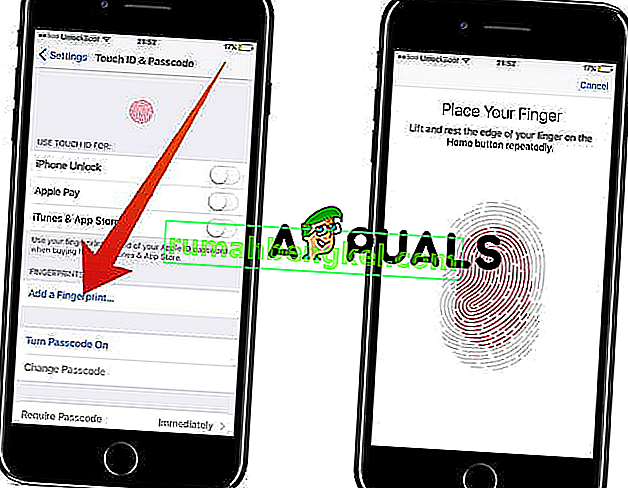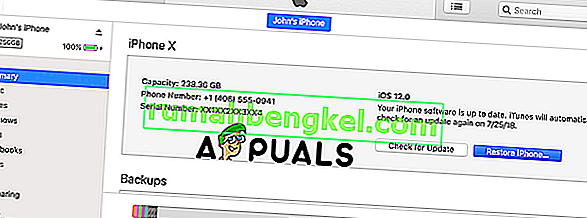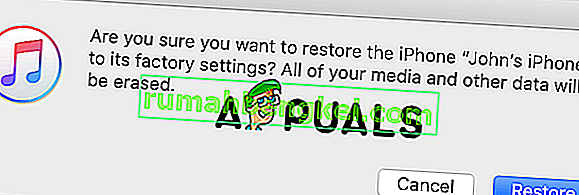חיישן המגע שיש לכל מכשיר אנדרואיד בדגמי האייפון מכונה Touch ID. מזהה המגע משמש לנעילה ולנעילה של מכשיר ה- iOS שלך. ישנם מקרים שמשתמשים נתקלו בבעיות במזהה המגע שלהם כאילו לא היו יכולים להפעיל את מזהה המגע שלהם, ובמאמר זה אנו נראה לך כיצד לפתור בעיה זו. שיטות אלה פועלות עם כל דגם של מכשיר אפל.
שיטה 1: הפעל את מזהה המגע מהגדרות ב- iPhone.
זהו התיקון הישיר ביותר לעניין שמשתמשים אינם יכולים להפעיל את מזהה המגע שלהם.
- פתח את אפליקציית ההגדרות ב- iPhone שלך.
- מצא ופתח את מזהה המגע וקוד הסיסמה.
- הכנס את הסיסמה שלך.
- השבת את אפליקציית iTunes והפעל מחדש את ה- iPhone שלך.
- לאחר ההפעלה מחדש, פתח את אפליקציית ההגדרות פעם נוספת.
- כבה את iTunes ו- App Store.
- כאן תוכלו להוסיף טביעת אצבע חדשה. עליך למחוק את טביעת האצבע הקיימת. פשוט הקש על כפתור המחיקה.
- הוסף חדש עשה זאת על ידי הנחת האצבע באזור הנתון ופעל לפי ההוראות כדי להגדיר אותה כהלכה.
- הפעל מחדש את שלך לאחר מכן, טביעת האצבע החדשה שלך תופעל.
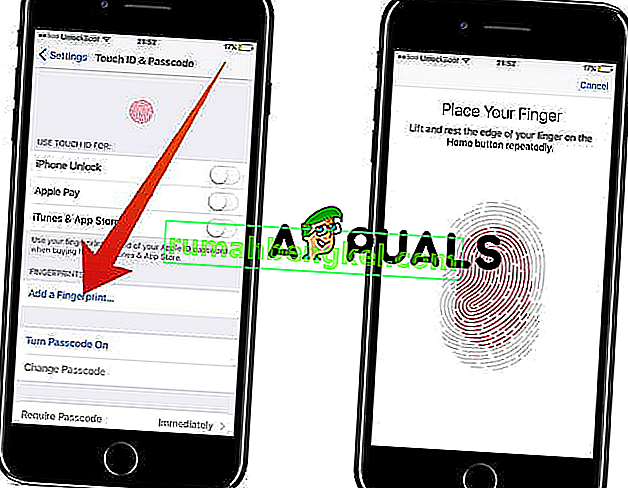
שיטה 2: אתחל את המכשיר שלך.
אילץ מחדש את ה- iPhone שלך אולי לא יעבור את הלוגו של אפל, אבל אם משהו תקוע הפתרון הפשוט ביותר ועם זאת טוב יכול להיות הפעלה מחדש של ה- iPhone שלך. הפעלה מחדש של המכשיר שלך יכולה להועיל גם בבעיות קלות אחרות.
כיצד להפעיל מחדש את האייפון 6 ודגמים קודמים.
- לחץ והחזק את לחצן ההפעלה ובאותו זמן כפתור הבית. החזק למשך כ -10 שניות עד שתתחיל לראות את הלוגו של Apple על המסך פעם נוספת ואז שחרר את הכפתורים.
כיצד להפעיל מחדש את iPhone 7 ו- 7 Plus.
- לחץ והחזק את לחצן ההפעלה וכפתור עוצמת הקול בו זמנית. החזק למשך כ -10 שניות עד שתתחיל לראות את הלוגו של Apple על המסך פעם נוספת ואז שחרר את הכפתורים.

כיצד לאתחל את האייפון 8, 8 פלוס, X, XS, XS מקס, XR.
- לחץ על לחצן הגברת עוצמת הקול ושחרר במהירות.
- מיד לאחר שחרור כפתור הגברת עוצמת הקול, לחץ והחזק את לחצן הגברת עוצמת הקול ובמקביל את כפתור ההפעלה. החזק למשך כ -10 שניות עד שתתחיל לראות את הלוגו של Apple על המסך פעם נוספת ואז שחרר את הכפתורים.
שיטה 3: שחזר את האייפון שלך במפעל.
- פתח את iTunes במחשב שלך.
- וודא שיש לך את הגרסה האחרונה של התוכנה. פתח את כרטיסיית העזרה ולחץ על בדוק אם קיימים עדכונים, אם יש גרסה חדשה יותר לחץ על התקן.
- חבר את ה- iPhone למחשב האישי או ל- Mac. השתמש בכבל ה- USB לטעינת ה- iPhone שלך.
- כאשר אתה מחובר אם הודעה מבקשת ממך להזין קוד גישה או לסמוך על מחשב זה, בצע את הצעדים הנדרשים.
- בחר את המכשיר שלך.
- בחלונית הסיכום, לחץ על שחזר כפתור iPhone.
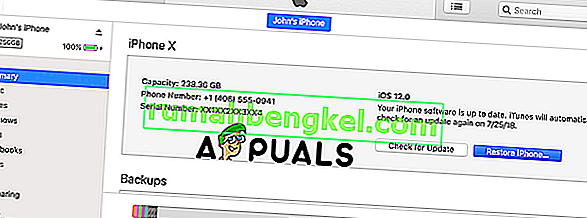
- לחץ על שחזר שוב כדי לאשר. iTunes תמחק הכל מהמכשיר שלך ותתקין את תוכנת iOS העדכנית ביותר.
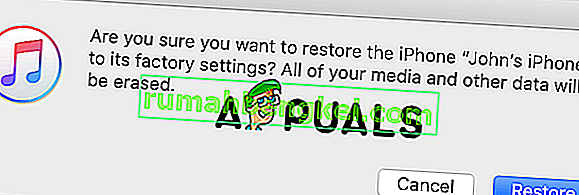
- לאחר סיום התהליך הגדר אותו לאחר מכן .